本文主要讲解“如何检查Windows S11设备上是否启用了系统还原”。本文的解释简单明了,易学易懂。请按照主机频道的思路去研究学习“如何在Windows S11设备上检查系统还原是否开启”!
系统还原是Windows操作系统内置的备份和还原功能。它是Microsoft Windows 11操作系统的一部分,可用于将系统恢复到之前的状态,前提是快照是在过去创建的。

默认情况下,Windows 11 PC上可能不启用系统还原。最好检查一下该功能是否已启用。经常使用第三方备份软件(如Paragon Backup)创建系统备份的用户可能不需要该功能。
检查Windows 11 -2上是否启用了系统还原-在Windows 10设备上,您可以将高级系统设置作为控制面板的一部分打开。微软从控制面板中移除了该链接,这意味着用户需要设置应用程序来确定是否启用了系统还原。
如何做到这一点:
打开开始菜单,选择设置应用程序。
如果尚未打开,请打开系统。
选择关于,这是系统设置页面底部的一个选项。
在打开的页面上激活系统保护链接。
Windows 11打开系统属性窗口,这是一个经典的窗口,没有迁移到安装应用程序。
检查窗口中的保护设置;如果您在主驱动器或其他驱动器旁边看到“关闭”,则系统还原没有打开。您还会注意到页面上的“System Restore”按钮也没有激活,这意味着您不能使用它将系统恢复到以前的状态。
如何在Windows 11 -3上启用和配置系统还原-在确保选择了主驱动器(通常是C: drive)后,选择窗口中的配置按钮来激活系统还原或更改参数。打开的页面显示了三个核心选项:
通过在“打开系统保护”和“关闭系统保护”之间切换来打开或关闭系统还原。
更改系统还原可用于其功能的磁盘空间百分比。
删除驱动器的所有还原点。
如有必要,对其他驱动器重复此过程。打开后,您可以使用“创建”按钮立即创建新的系统恢复快照。
如果开启系统还原,比如安装更新,Windows 11会自动创建快照。
您可以使用该选项定期创建手动系统还原点。
 主机频道
主机频道







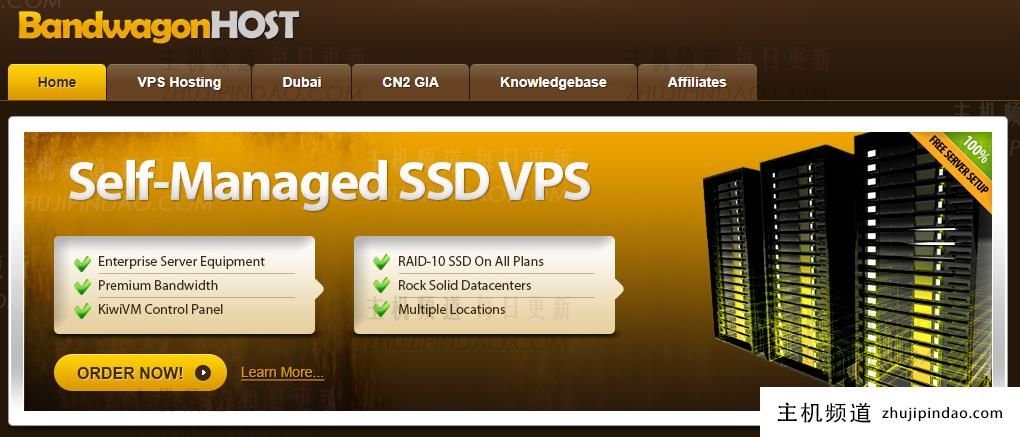





评论前必须登录!
注册